AMD优选小钢炮,蓝宝石B650I装机体验
前言
哈喽,又是我,欢迎回来「Geek7even《极物研习社》」
蓝宝石(Sapphire)是一家知名的中国显卡制造商,也是AMD显卡的全球最大合作伙伴,不少公版都是它家代工的,甚至还是其FirePro™专业显卡的全球独家销售代理,A粉们对这个品牌都挺熟悉的。当然,除了显卡,蓝宝石也涉足其他DIY市场产品的生产和销售,比如说今天的主角,这块“蓝宝石NITRO+ B650I WIFI超白金主板”(下文统一简称为“蓝宝石B650I”)
我也是很好奇,这样的一家知名AIB厂商设计生产的主板会是怎么样,一起来测试看看吧
主板展示
作为一块ITX主板,其受众主要是那些追求小型化、高性能电脑系统的用户,”板子可以小,但配置不能低“是他们的共识。这块蓝宝石B650I采用主流主板常见的8相数字供电方案,并覆盖有黑化散热装甲,可以提供精细、稳定和高效的电源管理
AM5插槽旁就是两根DDR5内存插槽,频率最高支持到6000MHz,目前 DDR5内存价格有在上涨,而去年618谷底下手的玩家已经乐很久了,早买早享受诚不欺我
AM5插槽下方是独立散热装甲加持的M.2插槽,支持PCIE 4.0,而背面也有一处,主板总计标配两个M.2插槽。更下方则是合金加固设计的PCIE x16插槽
主板的IO挡板没有采用一体化设计,希望下一代可以升级一下这块。IO接口比较齐全,传输视频的DP和HDMI各1个。USB-A口6个,黑色的是USB2.0,速率为480Mbps;蓝色的是USB3.2 Gen1,速率为5Gbps;红色的是USB3.2 Gen2,速率为10Gbps。还有一个USB-C口,支持速率为20Gbps的USB3.2 Gen2x2,这个规格比较少见。C口隔壁就是BIOS清除按钮,这个好评,折腾内存超频时经常遇到调整参数后点不亮的情况,有了这按钮,恢复起来不要太方便。剩下的就是网口、板载Wi-Fi6的天线同轴接口和支持7.1声道的3.5mm音频接口
外观能得到的信息大致就是这些,接下来我们装机实测
装机测试
这次装机用的是“AMD Ryzen5 7500F”这块处理器,6核12线程,TDP65W,最大加速频率5Ghz,只要不拿来干重活,绝大部分场景感受不到性价瓶颈,是体验AM5平台价格最低的入场券
显卡用的是蓝宝石家的“RX 7900 XT 极地版”,是蓝宝石家的次次旗舰,上面还有超白金和7900XTX两张卡。咱不论配置就只论颜值的话,蓝宝石的极地系列凭借着白色外观,是我最推荐的选择
这张卡采用RDNA 3架构设计,5376个流处理器,20G显存,320Bit显存带宽,支持光追和FSR,核心频率可以OC到2450MHz。数据就简单介绍到这,之后再看有没有机会做一期这个价位的显卡横评
其他配件基本都是些库存货,大家都见过,就不详细介绍了,我们直接装机启动
先插播一个小惊喜,本来在官网查看商品详情时,以为背部的网口只是个普通的千兆网口,但装完系统,惯例看硬件信息时,发现网口是支持目前主推的2.5G网络。咱就是说,虽然2.5G不是什么新鲜玩意,不值得当作核心卖点来宣传,但也不用完全不提是吧
更新完驱动就打开CPU-Z检查硬件情况,都能正常识别。顺便跑下CPU-Z的里的测试分数,2023年的7500F小胜2019年的3700X,这几年AMD的处理器性能进步十分明显
CPU-Z看过,GPU-Z和AIDA64也不能缺席,GPU-Z是可以认出蓝宝石这块7900XT的光追单元,AIDA64里也顺便跑个分,如图自己看
GeekBench 6是可以跨设备、操作系统和处理器架构的性能比较测试工具,而且比上一代更侧重于多核性能的测试,非常适用于混合架构为主的现代处理器评估。在这个工具中,这套平台的7500F单核得分2683,多核得分11851,7900XT得分167022
Cinebench是MAXON基于C4D渲染设计的基准测试,最新的2024版相对于R23版本,这一个大版本的更新,不仅终结了持续变大的数字,还使用最新的RedShift引擎,更贴近实际生产场景,而且内存性能会更大的影响到最终评分。在2024版中,这套平台的7500F单核得分106pts,多核得分747pts,7900XT得分12988pts
在三维软件中,能跟C4D拥有几乎相同用户数的就只有开源软件Blender了,后者Blender也有自己的基准测试工具。它提供了monster、junkshop、classroom三个场景文件的渲染测试,难度依次增加。在这套平台中的7500F得分82.77、60.27、42.09,7900XT得分1832.67、973.23、842.7
7-ZIP这款压缩软件也内置了benchmark,用于测试处理器的解压缩能力,对多线程能力十分看重,这一直都是AMD的优势项目,十轮32MB字典测试下来,压缩评分为83.569GIPS,解压缩评分为94.984GIPS
3DMark里也有专门的CPU基准测试,Max threads成绩为6173分,这个成绩是大于12400F,小于8400F,但是12400F里搭配的是DDR4内存,不知道对此的影响有多大
3DMark最出名的,应该就是对于显卡的游戏能力的量化测试,其中光追测试SpeedWay和Port Royal、性能测试Steel Nomad和Steel Nomad Light都是重点测试项目,得分依次为5265、14104、5579、24647
3DMark中的功能专项测试,有针对光追性能的DirectX光线追踪功能测试,还有针对AMD FidelityFX 超分辨率的FSR功能测试,这两项的成绩都是以FPS作为单位的,所以单独做一个图表,其中DirectX光线追踪功能测试得分50.09FPS,FSR功能测试中关闭和开启FPR分别为81.77FPS和140.76FPS,帧率提升高达72.1%
接着我们进游戏实测,全程使用1440P@180Hz的显示器进行测试。《古墓丽影:暗影》基准测试中不支持FSR,但可以开启AMD FidelityFX CAS,开启后平均帧率可以跑到190Hz,可以吃满显示器。通过观测游戏加加的性能报告,在这游戏中,显卡一直吃满99%以上,处理器占用率不高,7500F+7900XT的配置并不属于吕布骑驴
《极限竞速:地平线5》超高预设下,无论开不开FSR,几乎都能跑满1440P@180Hz的显示器,测试结果在170FPS上下浮动。依然通过观测游戏加加的性能报告,在这游戏中,显卡还是一直吃满99%以上,处理器占用率不高,显卡没有开启额外功能的情况下占用率依旧大于处理器
《刺客信条:英灵殿》中开启基准测试,跑出了平均147FPS的成绩,1%Low帧为93FPS,最低帧为45FPS。根据结果来看,处理器在某些时候确实拖了后腿,在吃处理器性能的游戏中,建议使用更高档的产品
《地平线:西之绝境》中开启FSR平衡档、终极质量预设,跑出了平均帧率173FPS、最低帧率92FPS的成绩。该游戏我测试了两次,未开启FSR时平均帧率在169,开启FSR后帧率提升不明显,但显卡占用显著降低,所以建议大家,只要游戏支持FSR功能就果断开启
《赛博朋克2077》中可自定义的测试不少,默认使用FSR平衡档、纹理质量等预设都为高,通过逐个设置光追是否开启,光追效果等级、光追小效果是否开启、路径光追等进行测试,结果如下,建议要么不开光追,要么开光追但不开路径光追,其他选项全开都没关系
根据上面的测试,我发现这套组合非常能打,2K分辨率下几乎通吃所有游戏,就连光追变态级的《赛博朋克2077》也不在话下,原来显卡强真的是可以为所欲为的
BIOS更新
我这块板子出厂BIOS是V050的版本,距离最新的BIOS还有几个版本。一般来说,想要获得更好的内存兼容和更稳定的使用,都是要更新到最新版的。官网上的更新教程比较简单,需要摸索的地方有点多,那我干脆整理一个傻瓜流程出来,供大家收藏备用
截止到写稿日期,目前最新BIOS版本为V064,但该版本不能直接更新,需要先更新到V061。因为V061版本添加了SBIOS功能,而V064仅能通过SBIOS进行更新
首先在官网下载V061的驱动文件,并解压缩到硬盘格式为FAT32的U盘根目录里。这点跟前两年大多数主板BIOS更新方法一样。接着在开机过程中按“Del键”进入BIOS,进去后原地按下“F7键”切换到高级模式,然后继续原地依次按下“回车键”、“方向键下”、“回车键”,切换到中文模式
这里我们按下5次“方向键右”切换到退出菜单,选择该页面最下面的“从档案系统启动 UFI Shell”
回车键确定后,没记错的话这时候会进行一次重启,然后进入到主板BIOS的Shell模式,即代码页面。此时屏幕里会显示你的所有U盘、硬盘等设备,这个时候不用慌,输入“FS1:”后回车。屏幕上你的前缀就从“Shell>”变成了“FS1:\>”,再输入“flash.nsh”回车,看到提示后输入“Y”确认
等待重启后就会发现BIOS的最右边多了个“恢复”菜单,进入这个菜单页面,选择最下面的“Proceed with flash update”,回车确认
然后等待进度条自己跑就行,注意这个时候千万不能断电。进度条项目会循环跑几次,耐心等待,直至看到这个提示后,说明已经更新成功,按任意键就会重启
重启后记得Del键进BIOS,确认是V061版本的BIOS时就可以进行下一步了
回到我们Windows系统中,去官网把V064的BIOS升级压缩包下载到本地,然后解压缩到刚刚FAT32格式的U盘根目录里,之前的文件也可以顺便删除了。在此重启“Del键”进入到BIOS,高级模式下,去到第三个菜单“高级”里,这时候就能看到我们的新功能“SBIOS 刷新策程序”了
按下“回车键“,弹出菜单后选择你的FAT32格式的U盘,就会自动识别到你的BIOS更新文件,按下“回车键”进行确认,再等进度条跑完重启就行了
这个更新的难点主要就是V061版本前的Shell模式,没玩过命令行的朋友估计会有些不适应,但不用害怕,跟着我上面的步骤一点点往下坐就没问题的。完成最困难的工作后,V061后的BIOS更新就非常简单了,相信大家都能轻松完成
结语
这块蓝宝石B650I主板,我体验下来,感觉在ITX的限制下配置和接口合理,需要吐槽的点就是BIOS的更新速度,目前仍然只支持AMD的7000系处理器,打算用来搭配8000系处理器的需要注意了,得随时留意官网的bios更新或者询问电商客服后再下单
另外这款主板同时支持12V、5V的RGB灯效接口,在TRIXX-M这款蓝宝石开发的主板管理软件中可以自定义灯效,有这个需要的朋友尽可以放心购买。但本人已经灯光退烧,这段时间的配件能不带灯就不带灯,要开也就只用白光,不仅需要整理的线材少了很多,还能小幅度节省电费
如果你也想玩ITX,恰巧也是AMD的粉丝群体,蓝宝石主板+显卡的商品组合或许正好是你的菜,再搭上一颗7800X3D处理器,啥游戏都不在话下



 wx48058487
wx48058487 










































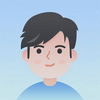
网友评论
写评论